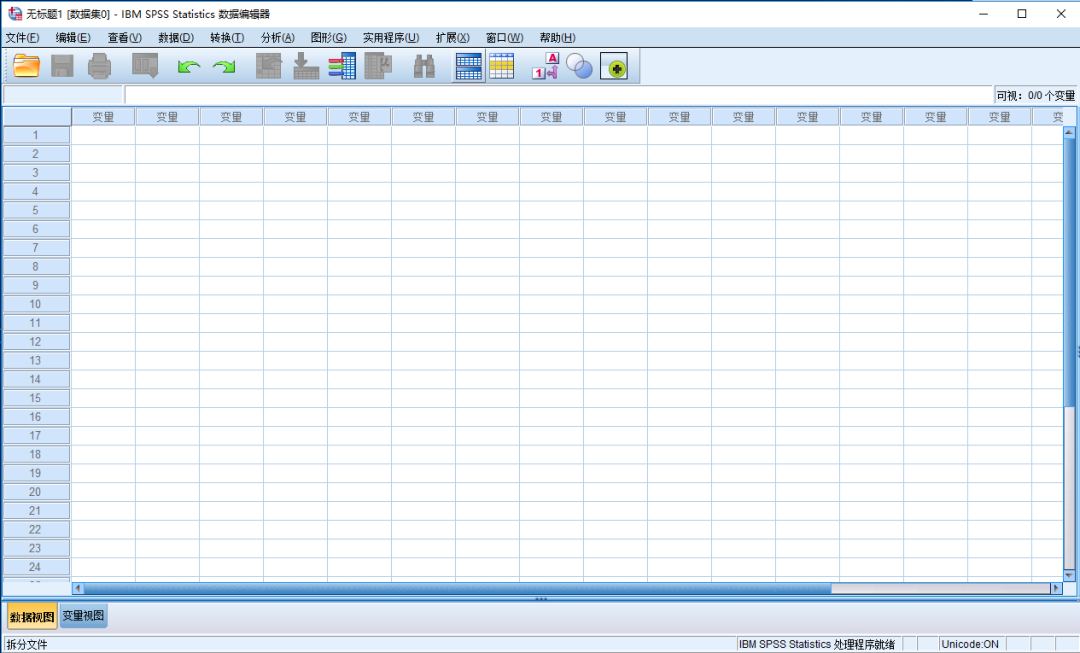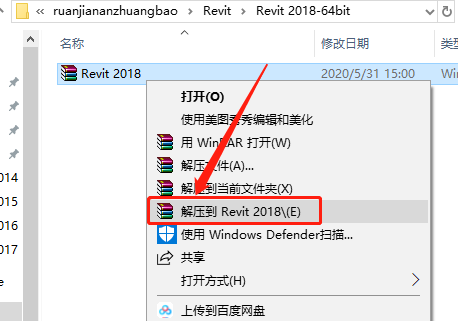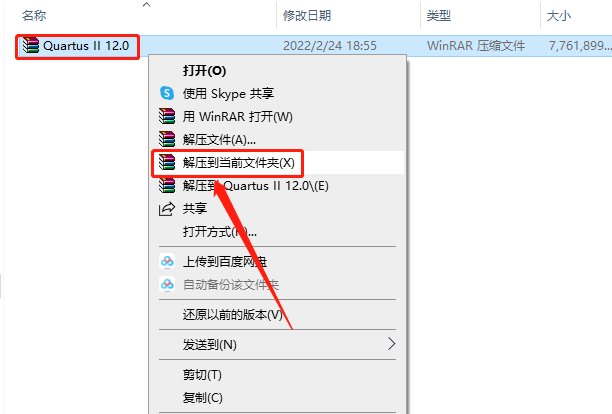SPSS 26下载安装教程
SPSS是世界领先的统计分析软件,最先由美国斯坦福大学的三位研究生开发的,现被美国IBM公司重金收购,SPSS统计分析软件是集数据录入、资料编辑、数据管理、统计分析、报表制作、图形绘制为一体。知识兔可以帮您更快速、更深入地挖掘数据,这是比电子表格、数据库或标准多维工具更高效的分析工具。
1.知识兔打开下载好的软件安装包,鼠标右击压缩包,知识兔选择【解压到SPSS 26】。
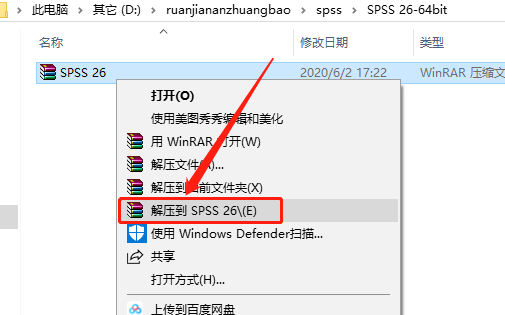
2.压缩包解压中请等待。
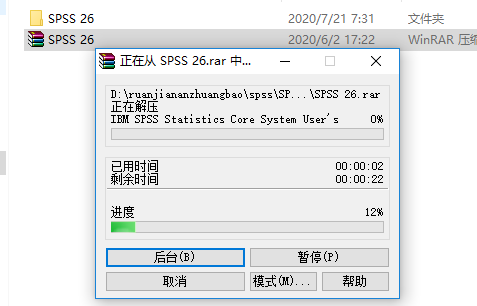
3.知识兔打开解压好的【SPSS 26】文件夹.
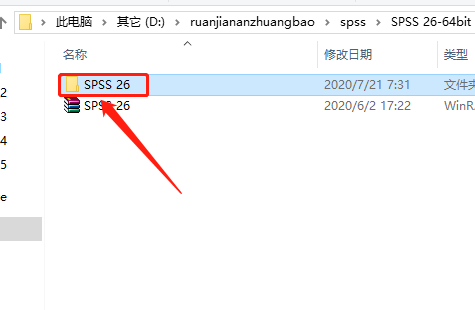
4.知识兔打开【IBM SPSS Statistics v26.0】文件夹。
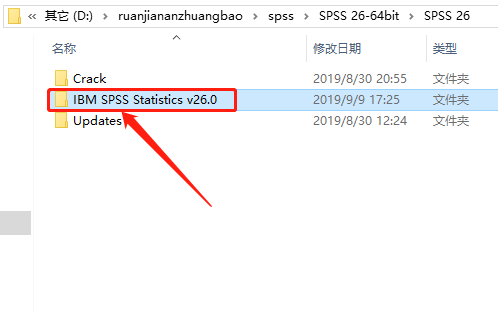
5.知识兔打开【Windows】文件夹。
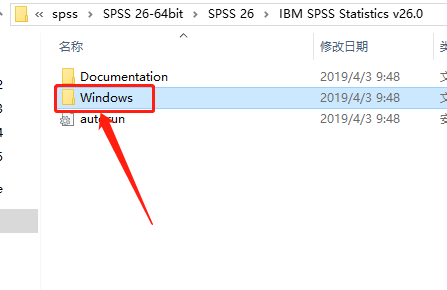
6.鼠标右击【setup】安装程序,知识兔选择【以管理员身份运行】。

7.知识兔点击【安装 IBM······】。
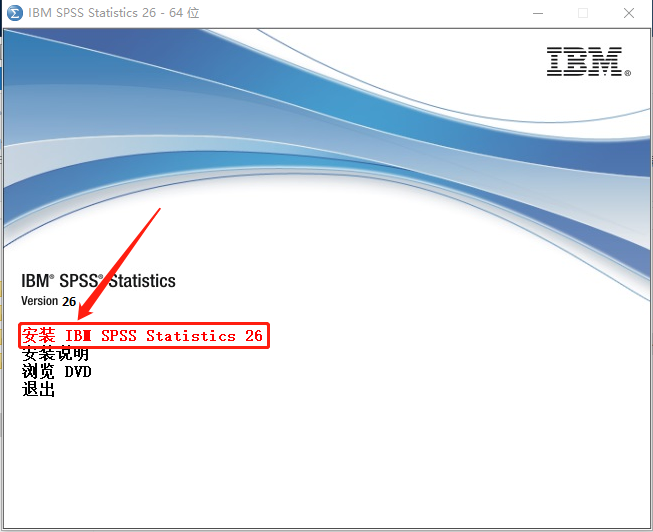
8.知识兔点击【下一步】。
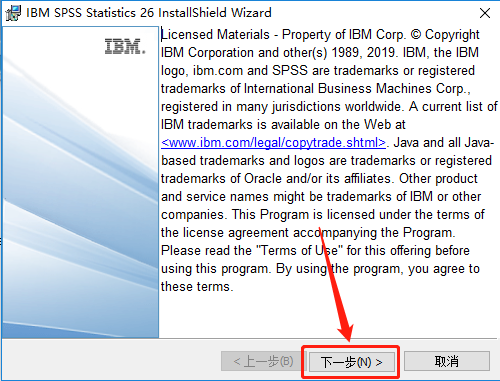
9.选择【我接受许可协议中的全部条款】,然后知识兔点击【下一步】。
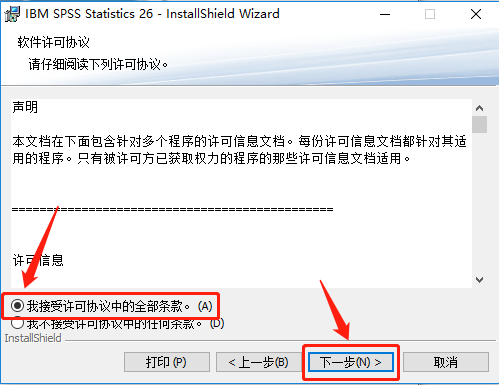
10.选择【是】,然后知识兔点击【下一步】。
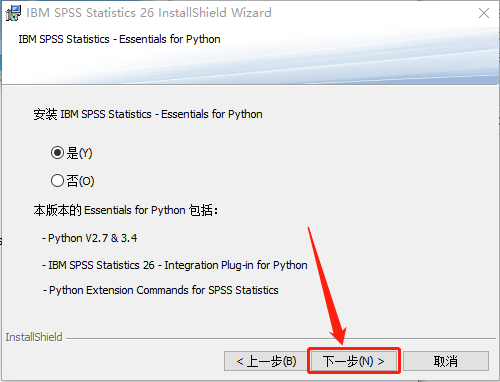
11.选择【我接受许可协议中的全部条款】,然后知识兔点击【下一步】。
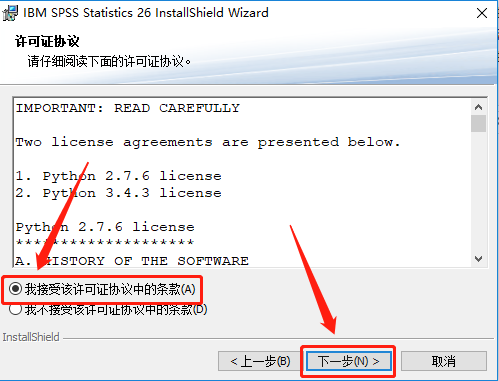
12.选择【我接受许可协议中的全部条款】,然后知识兔点击【下一步】。
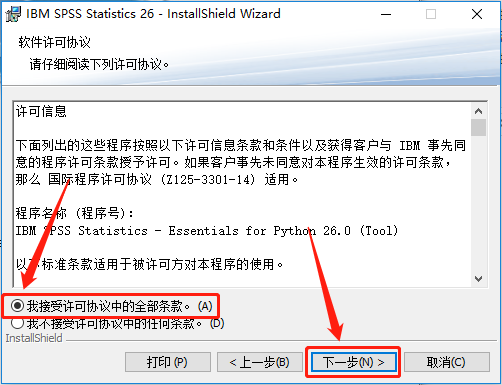
13.知识兔点击【更改】设置软件的安装路径,知识兔建议安装到除C盘以外的磁盘,教程是安装到E盘,知识兔设置好安装路径后知识兔点击【下一步】。
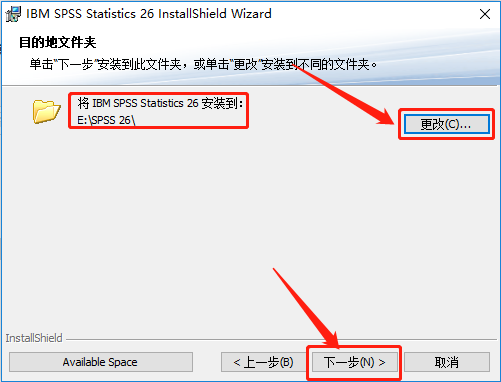
14.知识兔点击【安装】。
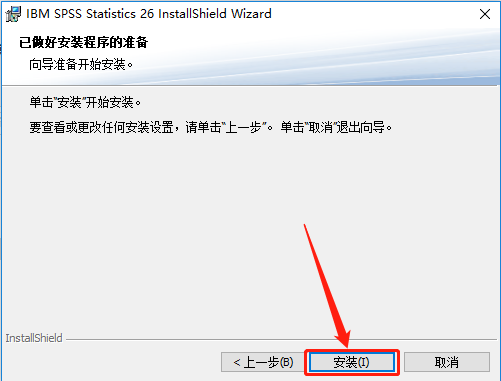
15.安装过程中请等待。
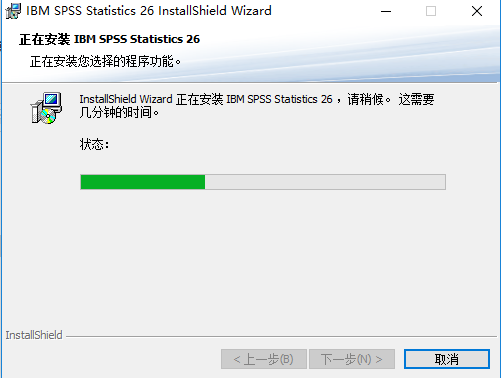
16.取消勾选下图所示的选项,然后知识兔点击【确定】。
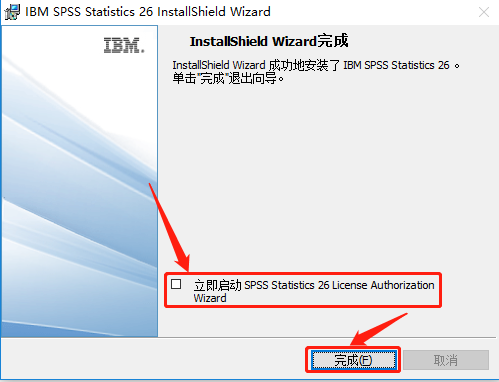
17.知识兔点击【退出】。
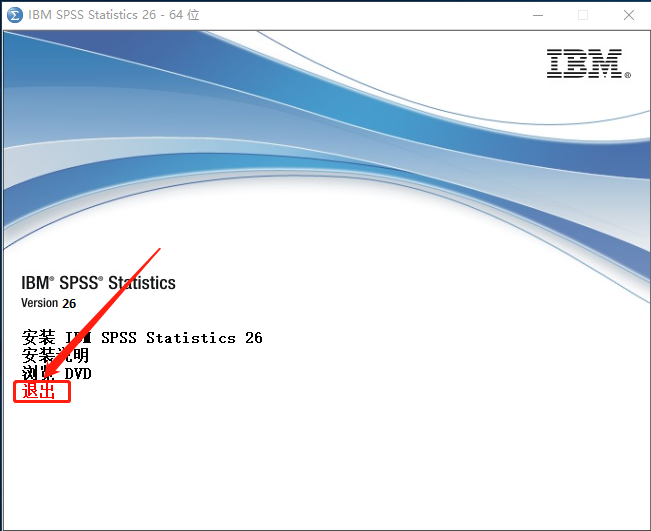
18.返回到开头解压的【SPSS 26】文件夹,知识兔打开【Crack】文件夹。
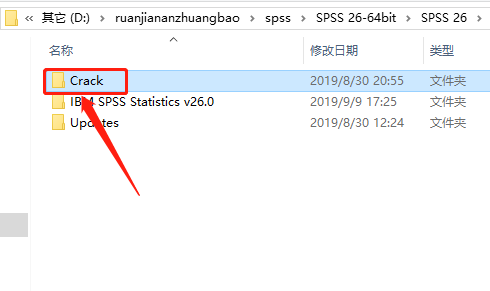
19.鼠标右击【lservrc】选择【复制】。
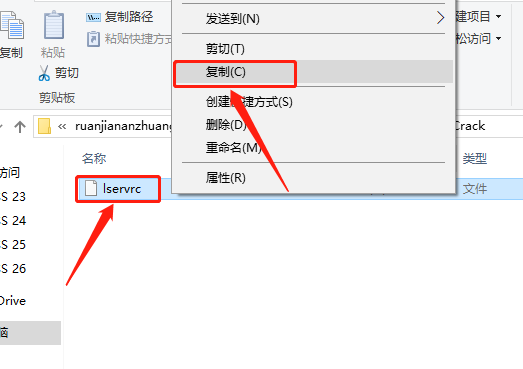
20.在开始菜单所有程序中找到IBM SPSS 26软件图标,然后知识兔鼠标拖拽到桌面即可创建桌面快捷方式。
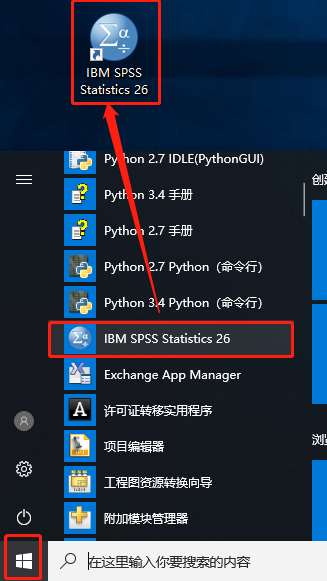
21.鼠标右击桌面【IBM SPSS Statistics 26】图标选择【打开文件所在位置】。
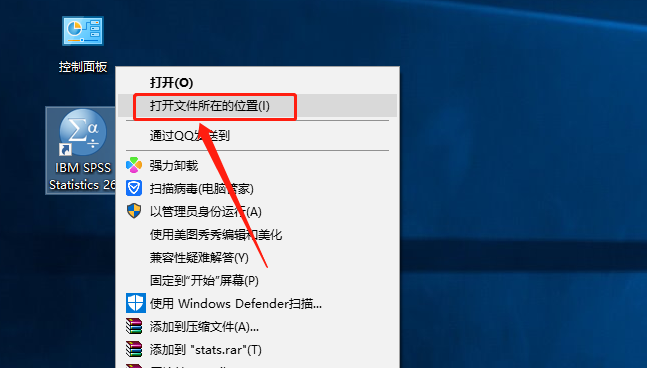
22.在打开的文件夹空白处,鼠标右击选择【粘贴】。
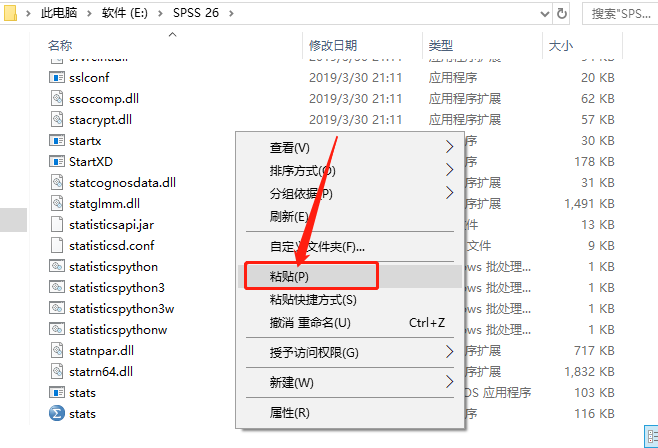
23.知识兔点击【替换目标中的文件】。
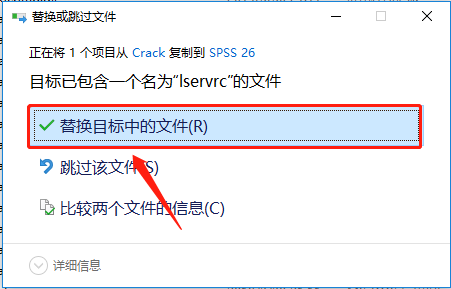
24.知识兔双击【IBM SPSS Statistics 26】图标打开运行软件。
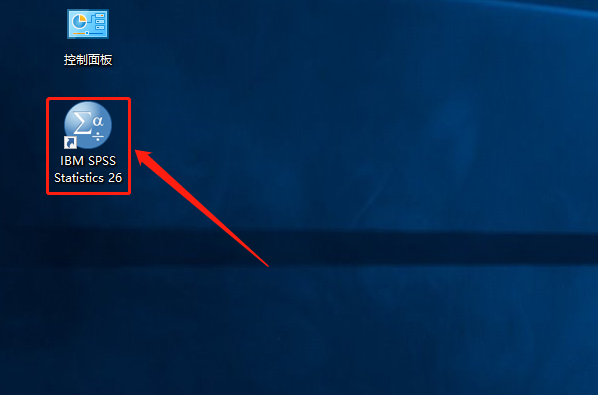
25.安装完成,知识兔打开软件界面如下图所示。